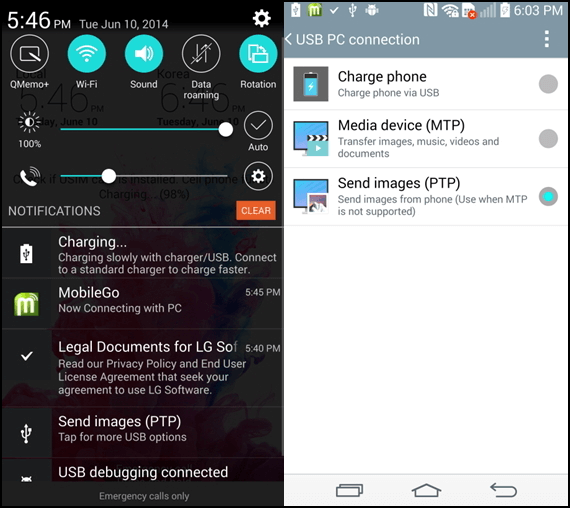Q1. ¿Por qué no se reconoce mi dispositivo?
En cuanto a tu caso, haz los siguientes pasos para solucionarlo:
- Por favor, desinstale primero su programa actual y luego descargue el último programa desde el siguiente enlace:
https://www.fonedog.es/software/android-recovery.exe
- Por favor, active la depuración USB. Si no sabe cómo hacerlo, consulte este tutorial:Cómo habilitar la depuración USB en un teléfono Android
- Conecta tu dispositivo al ordenador mediante un cable USB y arrastra el menú desplegable. luego elige el modo "MTP" o el modo "PTP".
En el caso de los dispositivos LG, sólo pueden conectarse en el modo Cámara (PTP) / Enviar imágenes (PTP). Véase más abajo:
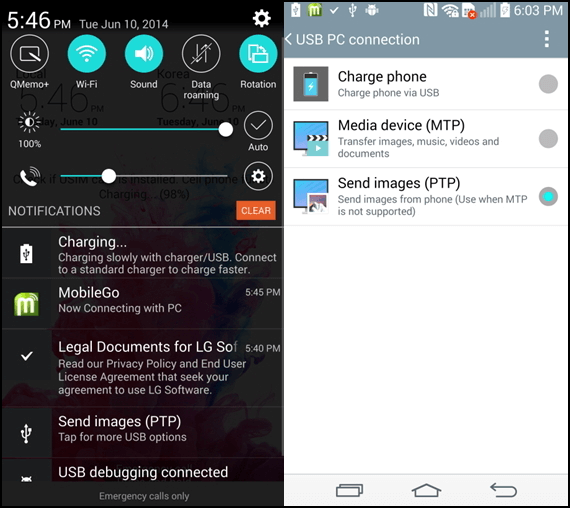
- Vuelve a enchufar el cable USB para conectar el dispositivo.
- Asegúrese de que el controlador correcto instalado en su ordenador. Aquí hay un enlace para encontrar el controlador correcto de su dispositivo:
https://developer.android.com/studio/run/oem-usb.html
Q2. ¿Se debe autorizar el dispositivo?
Sí. Algunos dispositivos necesitan ser autorizados cuando se conectan al ordenador. La sugerencia de "Permitir siempre desde este ordenador" aparecerá en su dispositivo. Si no hay información relacionada con el cuadro de aviso debido a algunas otras operaciones, por favor, conecte el dispositivo de nuevo.
Q3. ¿Cómo puedo abrir el modo de depuración USB?
Abre el modo de depuración USB correctamente, debes seguir lo siguiente según tu sistema operativo Android:
Para Android 4.2 o posterior
- Encontrar la configuración en el dispositivo
- Pulsa sobre el dispositivo
- Busca el número de compilación y tócalo 7 veces seguidas
- Vuelve a Ajustes y haz clic en Opciones de desarrollador
- Comprueba el modo de depuración USB.
Para Android 3.0 - 4.1
- Busca la configuración del dispositivo
- Haz clic en Opciones de desarrollador
- Comprueba el modo de depuración USB.
Para Android 2.3 o anteriores
- Find "Configuracion" en el dispositivo.
- Click "Aplicaciones".
- Click "Desarrollo".
- Compruebe el modo de depuración USB.
Q4. ¿Cómo puedo instalar el controlador del dispositivo??
Paso 1. Cuando conecte el dispositivo Android al programa, habrá una sugerencia emergente para instalar el controlador primero si el controlador detectado falló.
Paso 2. Si el controlador se ha instalado con éxito pero no se conecta, se supone que debe comprobar si el controlador, que puede encontrar el controlador en Equipo - Propiedades - Administrador de dispositivos - Teléfono Android, está desactivado en el Administrador de dispositivos.
Si todos los procesos están en el camino correcto, a continuación, haga clic en Habilitar y el dispositivo se conectará al ordenador con éxito.
Q5. Qué puedo hacer si FoneDog Android Data Recovery no logra arraigar mi dispositivo
Q6. ¿Rootear o no Rootear?
Ventajas de rootear Android
Hay riesgo de enraizamiento de Android, todavía hay muchos usuarios de Android tratar de formas de raíz de su Android porque muchos beneficios tentadores están esperando por usted:
- Gestiona las aplicaciones. Puedes mover las aplicaciones de la memoria del teléfono a la tarjeta SD e incluso puedes eliminar las aplicaciones preinstaladas para liberar más espacio
- Ahorra batería. Evita que las aplicaciones se ejecuten automáticamente en tu teléfono, lo que consume tu batería
- Silencia las notificaciones o los anuncios. Te dará una vida tranquila sin que te molesten las notificaciones y los anuncios cuando uses Android
- Descarga aplicaciones útiles de terceros. Después de rootear, no sólo puedes descargar apps de Google Play, sino también de otras apps de terceros diseñadas por otros fabricantes.
- Juega a juegos en Android usando el mando de juegos. Puedes emparejar tu Android con el mando de juegos para jugar en tu Android de forma inalámbrica a través de Bluetooth.
- Instala el último sistema operativo de Android. El último sistema operativo, como Android 6.0, sólo es compatible con el teléfono Google Nexus, puedes hacer root y obtener el mayor privilegio para flashear el último sistema operativo Android.
Riesgos de rootear Android
En resumen, rootear Android significa obtener la máxima autoridad en Android y tener acceso a un mejor uso de su teléfono Android mediante la optimización de su teléfono, y sus datos, etc.
- Si no se maneja bien, puede haber algunos errores durante el enraizamiento, que se brick su Android. Pero no te pongas nervioso. Es bastante improbable
- Una vez que el root de su teléfono inteligente Android que significa que su Android están más allá de la garantía
- Todavía hay otra posibilidad de que sus actos cableado después de la raíz y sólo se mantienen fallando al actualizar las últimas actualizaciones de su OEM.
Por lo tanto, antes de rootear su dispositivo, considere cuidadosamente.
Q7. ¿Cómo puedo encontrar la indicación de "Permitir solicitud de superusuario"?
SuperSU:
https://play.google.com/store/apps/details?id=eu.chainfire.supersu
Kinguser:
https://play.google.com/store/search?q=kinguser
Cuando haya descargado e instalado la aplicación, siga los pasos que se indican a continuación para asegurarse de que se puede configurar correctamente y, a continuación, haga clic en "Next" para continuar.
Super User: Busque la aplicación Super User en el dispositivo; En las aplicaciones, busque el "FoneDog"; Click "Remove" para borrar todos los registros.
Super SU: Busca la aplicación Super SU en el dispositivo > En las aplicaciones, busca la "FoneDog"; Seleccione Acceso; Conceder y luego Guardar.
Kinguser: Busque la aplicación Kinguser en el dispositivo ; En las aplicaciones, busque el "FoneDog" > Haga clic en el "FoneDog" y luego haga clic en "Allow".If
sigue sin funcionar, por favor, indíquenos la siguiente información
- ¿Cuál es el nombre de tu móvil y el número de modelo del dispositivo?
- ¿Cuál es su versión del sistema operativo Android, como 4.4.4 o 5.0.1, etc.?
- Proporciónanos los archivos de registro de la siguiente manera:
Por favor, haz clic en el icono de Comentarios en la esquina superior derecha del programa para enviarnos los archivos de registro. Después de enviar el registro, por favor díganos la dirección de correo electrónico para el envío. Muchas gracias por su amable comprensión.
Q8. ¿Por qué el programa tarda tanto en escanear los datos perdidos?
A veces, FoneDog Android Data Recovery tarda un poco en escanear los datos perdidos. Aquí están las instrucciones para acelerar el proceso:
Paso 1. Detenga cualquier software antivirus y software de gestión de Android cuando ejecute la recuperación de datos de FoneDog Android. No se preocupe. Todos nuestros productos son 100% limpios y han sido verificados por Norton y McAfee.
Paso 2. Reinicie el programa. Después de analizar el dispositivo con éxito, haga clic en el botón "Siguiente". A continuación, se le pedirá que seleccione los tipos de archivos: fotos, vídeos, mensajes, contactos, etc. para analizar. Puede elegir la opción predeterminada "Seleccionar todo". Pero para ahorrar tiempo de escaneo, se sugiere marcar los que necesitas recuperar de tu dispositivo.
Q9. ¿Cómo puedo solucionar el problema de que el programa se congele o se bloquee durante el proceso de escaneo??
Si el software se congela o se bloquea durante la exploración y el análisis, pruebe los siguientes consejos:
- Detener yReinstalar el programa.
- Si es posible, intente instalar y ejecutar el software en otro ordenador.
Si sigue fallando,
- ¿Puedo conocer sus pasos de funcionamiento?
- Por favor, envíenos una captura de pantalla de la interfaz del programa
- ¿Y qué tipo de archivo está recuperando? ¿Vídeos, fotos o mensajes? ¿O?
Q10. ¿Por qué el programa no encuentra datos borrados después de la exploración?
Cuando FoneDog Android Data Recovery analiza su dispositivo, ¿ha visto la interfaz de enraizamiento fallida y acaba de hacer clic en "Continue Scanning" " but not " "Manually Root"? En caso afirmativo, elija "手動でルート". En realidad, el programa escaneará los datos en un nivel más profundo después de rootear el dispositivo Android. Aquí está la guía para rootear Android:
Q11. Sólo puedo encontrar la miniatura después de escanearla.
Con la versión de prueba no tienes permisos para previsualizar las fotos completas, sino las miniaturas. Por favor,
buy Android Toolkit si quiere verlos en tamaño completo.
Q12. Por qué no se puede ejecutar FoneDog Android Data Recovery en mi teléfono?
Excepto los dispositivos portátiles, FoneDog Android Data Recovery se ejecuta solo en la PC. Se requiere que instale el software en la computadora y luego proceda con los pasos de recuperación conectando sus teléfonos a la PC.
Q13. ¿Por qué no puedo registrar el programa con éxito?
Estas son algunas de las soluciones que puede necesitar:
- Por favor, compruebe y confirme su dirección de correo electrónico y el código de registro si lo ha escrito/pegado correctamente
- Por favor, compruebe si ha descargado la versión correcta del programa
- La instalación y el registro del programa deben estar en condiciones de Internet
- ¿Ha recibido algún mensaje de error? Si es así, envíe la captura de pantalla a [email protected] para analizar y resolver.